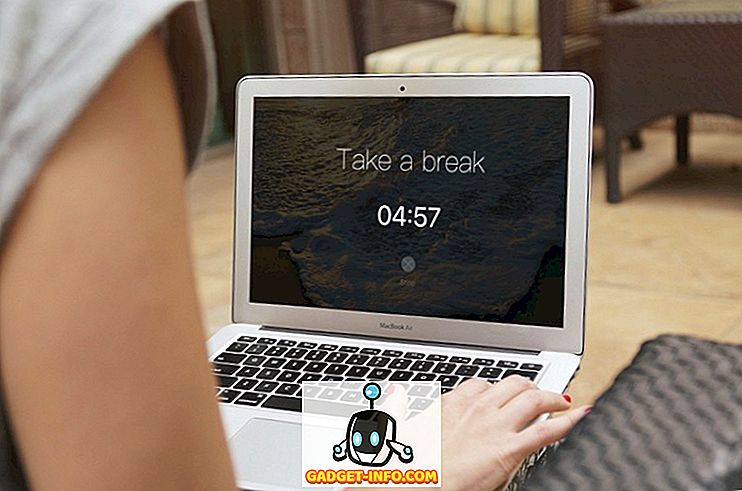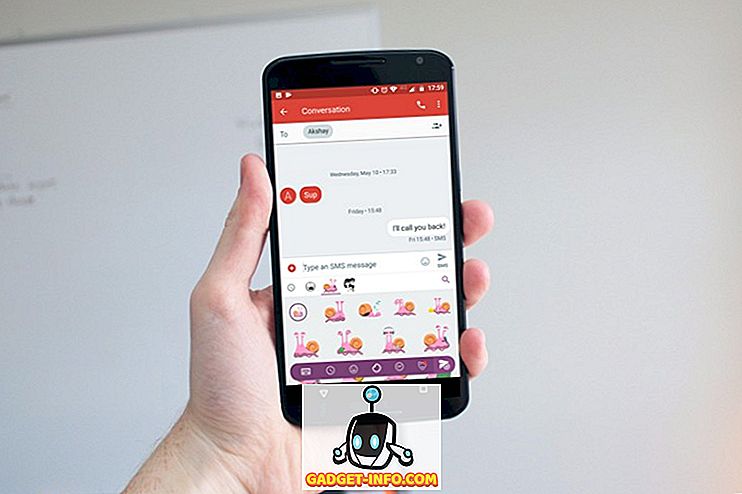Чи трапилося це з вами, що ви граєте на PS4 і раптом зробили щось дивовижне, але ваші друзі не були там, щоб засвідчити це, і ви залишилися там, дивуючись, наскільки це було б, якщо б ви змогли поділитися ним з ними ? Ну, на щастя для вас, в PlayStation Store є рішення для вас. Sony пропонує своїм користувачам можливість редагувати свої кадри геймплея за допомогою потужного, але безкоштовного інструменту, SHAREfactory. Хоча цей інструмент досить надійний, багато користувачів не знають, як максимально використати його. Саме тому сьогодні ми пропонуємо Вам наш посібник щодо використання функції SHAREfactory на вашому PS4:
Запишіть відеозапис
Щоб скористатися програмою SHAREfactory, перше, що потрібно зробити, це записати свій ігровий процес, який ви будете редагувати пізніше. Щоб почати запис, відкрийте гру, яку ви бажаєте записати, і двічі натисніть кнопку SHARE на вашому контролері DualShock 4, поки не побачите піктограму запису у верхньому лівому кутку. Записуйте до будь-якого часу, а потім натисніть кнопку SHARE, щоб зупинити запис і зберегти ігровий процес у системному сховищі.

Початок нового проекту в SHAREfactory
Після завершення запису відкрийте додаток SHAREfactory. Наступним кроком є початок нового проекту, над яким ми працюватимемо. Ви можете використовувати відео або навіть кілька знімків з галереї. Щоб продовжити, просто натисніть вкладку "Новий проект" . Після цього на екрані з'явиться екран з декількома темами. Виберіть тему за вашим вибором. Після цього вам буде запропоновано назвати проект. Зауважте, що ви можете використовувати будь-яке ім'я, до 24 символів.

Змінити геймплей у SHAREfactory
Тепер вам буде представлено шкалу часу для вашого проекту. Ви можете додати до нього декілька ефектів за допомогою функції SHAREfactory. Просто натисніть кнопку SQUARE на контролері Dualshock 4, щоб змінити відеокліпи, і натисніть кнопку X, щоб додати елементи до часової шкали. Тепер ви можете вносити різні зміни до своїх відеокліпів, деякі з яких обговорюються нижче:
Змініть швидкість відтворення відео
Функцію SHARE можна використовувати для зміни швидкості відтворення кліпу, який потрібно відредагувати. Ви можете зробити відео швидше або повільніше, і це можна зробити, пропустивши рамки або об'єднавши кадри. Для цього виконайте наведені нижче дії.
1. Натисніть кнопку SQUARE на вашому контролері, щоб відкрити параметри зміни кліпу. Після цього виберіть опцію "Time Bender" .

2. Далі ви побачите екран для зміни швидкості відтворення від 1/8 до 8х . Ви також отримаєте можливість вибрати ефект, який ви хочете використовувати для зміни швидкості - Step або Smooth .

3. Після завершення бажаного вибору натисніть кнопку X, щоб продовжити і застосувати зміни.
Додати голосові аудіо
Спільний доступ до ваших відеозаписів є чудовим, але чи не було б це приголомшливим, якби ви могли додати свій коментар до нього? Ну, це те, що SHAREfactory дозволяє своїм користувачам робити з легкістю. Ви можете зробити це, виконавши наведені нижче дії.
Примітка . Для цього переконайтеся, що мікрофон підключений до PS4 (це може бути зовнішній мікрофон або навушники з мікрофоном).
1. Для початку, перейдіть до вигляду часової шкали в SHAREfactory і натисніть кнопку X на вашому контролері DualShock 4 і виберіть "Додати доріжку 2" . Потім, скориставшись сенсорною панеллю на контролері, шукайте часову шкалу до точки, з якої ви бажаєте почати голосовий голос.

2. Після завершення роботи натисніть кнопку X на контролері, щоб продовжити. Вам буде запропоновано можливість запису відео, запису звуку або додавання кліпу. Виберіть "Record Audio", щоб робити прості голосові повідомлення. Ви також можете вибрати Запис відео, щоб додати до нього відео-коментар, але для підключення до PS4 потрібна камера PS4. Після вибору параметра на екрані з'явиться таймер зворотного відліку, після якого почнеться запис. Коли з'явиться екран запису, розпочніть коментар поряд із відео, яке буде показано у лівій частині екрана. Після завершення коментаря просто натисніть кнопку X на контролері, щоб зупинити запис або натисніть кнопку O, щоб скасувати запис і почати знову.

3. І все. Після того, як ви зробите, вам буде представлений часовий вигляд з жовтою лінією під блакитною лінією. Синя лінія відстежує ваш оригінальний кліп, а жовта лінія відтворює голос (трек 2) . Просто натисніть кнопку O, щоб зберегти зміни, і поверніться на головний екран часової шкали, щоб додати додаткові функції до кліпу або змінити його далі.

Інші зміни, які ви можете зробити
Додаток SHAREfactory можна використовувати для подальшого редагування кліпів, розділяючи кліп, обрізаючи його, переміщуючи його на тимчасовій шкалі, видаляючи або додаючи кліпи, панорамування та масштабування різних кліпів, редагування будь-яких накладок і налаштування обсягу кліпу декілька. Крім того, ви можете додавати різні звукові доріжки, картинки, накладання, фільтри та переходи для кліпів на часовій шкалі.
Експортування відео
Після того, як ви редагуєте відео, ви можете або безпосередньо поділитися відео в Інтернеті, натиснувши кнопку TRIANGLE на контролері DualShock 4, або натиснути кнопку OPTIONS, щоб зберегти відео на системному сховищі . Залежно від вашого вибору відео буде відтворено, після чого ви зможете продовжувати спільний доступ до нього в режимі онлайн або він буде збережений у системному сховищі.

Див. Також: Як збільшити швидкість завантаження на PS4
Використовуйте SHAREfactory, щоб редагувати і ділитися геймплейними відео в PS4
Кожен любить демонструвати свій геймплей усьому світу, а особливо їхніх друзів-ігор. Зрештою, “Що б ви не робили в цьому житті, це не легендарне, якщо ваші друзі не бачать його”. Спільне використання налаштованого відео завжди буде кращим, ніж обмін простими матеріалами RAW вашого ігрового процесу, а функція SHAREзаймається простим, але потужним інструментом для користувачів. Отже, спробуйте програму SHAREfactory на PS4, PS4 Slim або PS4 Pro і поділіться з нами своїм досвідом та запитами (якщо такі є) у розділі коментарів нижче.